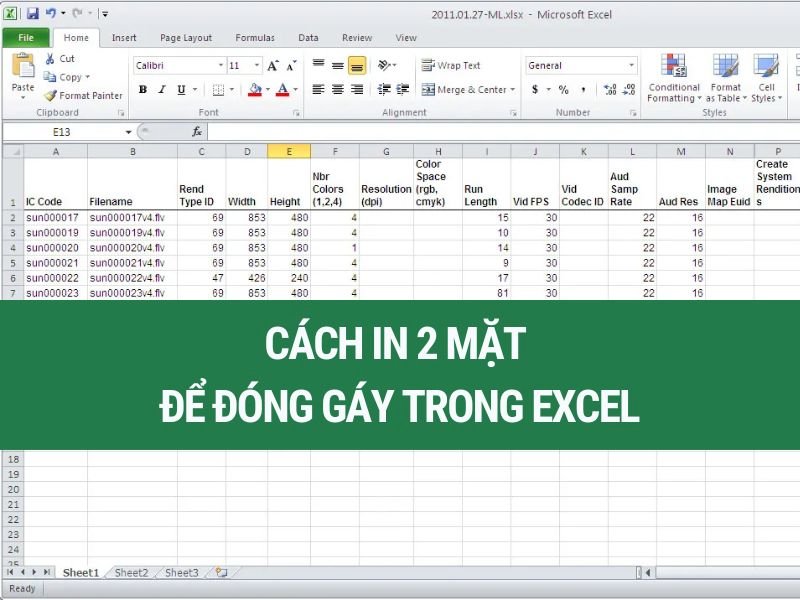Bạn đang tìm hiểu cách in 2 mặt để đóng gáy trong excel 2010 nhằm tạo ra tài liệu chuyên nghiệp, tiết kiệm giấy và thuận tiện cho việc đóng tập? Phiên bản Excel 2010, dù đã ra mắt khá lâu, vẫn là công cụ quen thuộc với nhiều người dùng và cung cấp đầy đủ các tùy chọn in ấn cần thiết để thực hiện thao tác này. Việc in hai mặt không chỉ giúp giảm lượng giấy sử dụng mà còn mang lại bố cục gọn gàng, phù hợp cho các báo cáo, tài liệu nội bộ hay bài tập cần trình bày chỉn chu. Bài viết này sẽ hướng dẫn chi tiết các bước thực hiện ngay trên giao diện Excel 2010.
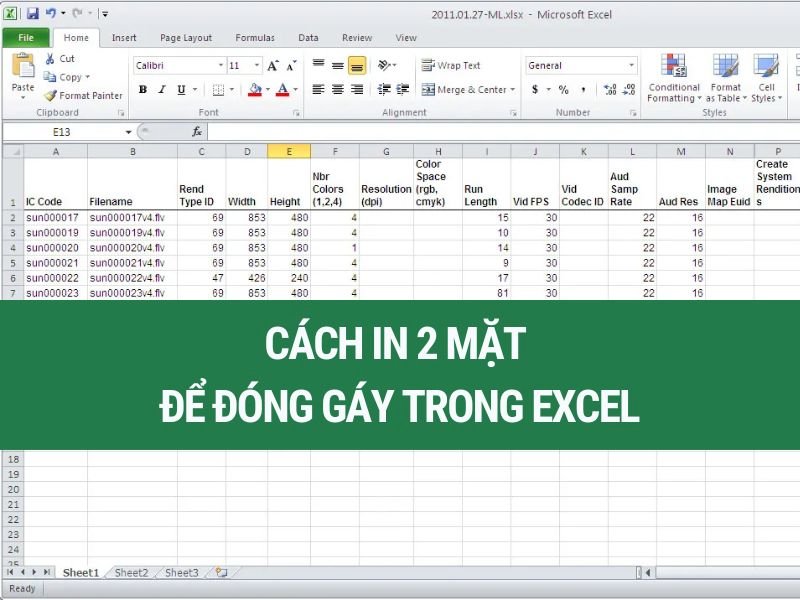
Chuẩn Bị File Excel Trước Khi In
Cách in 2 mặt để đóng gáy trong excel 2010 hiệu quả bắt đầu từ việc chuẩn bị kỹ lưỡng file dữ liệu. Đầu tiên, hãy mở bảng tính Excel mà bạn dự định in. Đảm bảo rằng tất cả dữ liệu cần thiết đã được nhập và định dạng chính xác.
Tiếp theo, điều quan trọng là kiểm tra bố cục trang. Hãy vào tab “Page Layout” trên thanh ribbon để xem các tùy chọn như Margins (lề), Orientation (hướng giấy – dọc hoặc ngang), và Size (kích thước giấy). Đảm bảo rằng nội dung của bạn nằm gọn trong khu vực in và không bị cắt khi chuyển sang trang mới. Sử dụng chức năng Print Preview (Xem trước khi in) là bước không thể bỏ qua để hình dung bản in cuối cùng và điều chỉnh kịp thời các ngắt trang (page breaks) hoặc lề để đảm bảo nội dung được phân bổ hợp lý trên các trang.
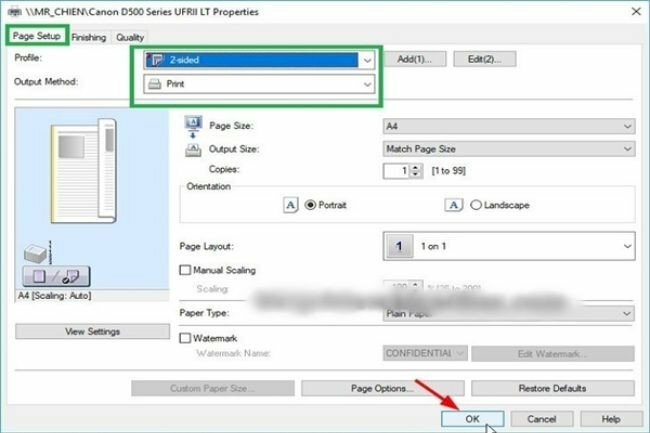
Thiết Lập Chế Độ In 2 Mặt Trong Excel 2010
Sau khi file đã sẵn sàng và bố cục đã được kiểm tra, bạn cần truy cập tùy chọn in. Vào menu File ở góc trên bên trái của cửa sổ Excel, sau đó chọn Print (hoặc nhấn tổ hợp phím Ctrl + P). Màn hình thiết lập in sẽ hiện ra, hiển thị các tùy chọn và bản xem trước.
Chọn máy in. Trong danh sách các máy in có sẵn, hãy chọn máy in mà bạn sẽ sử dụng. Lưu ý rằng để thực hiện cách in 2 mặt để đóng gáy trong excel 2010 tự động, máy in của bạn bắt buộc phải hỗ trợ tính năng in hai mặt (duplex printing). Nếu máy in không có tính năng này, bạn sẽ cần thực hiện in thủ công như hướng dẫn ở phần sau.
Dưới phần Settings trên màn hình Print, bạn sẽ thấy tùy chọn để chọn số lượng bản in, trang cần in, và quan trọng nhất là thiết lập kiểu in. Tìm mục liên quan đến in hai mặt và chọn Print on Both Sides để kích hoạt chế độ in tự động. Đây là bước nền tảng để tài liệu được in trên cả hai mặt giấy.
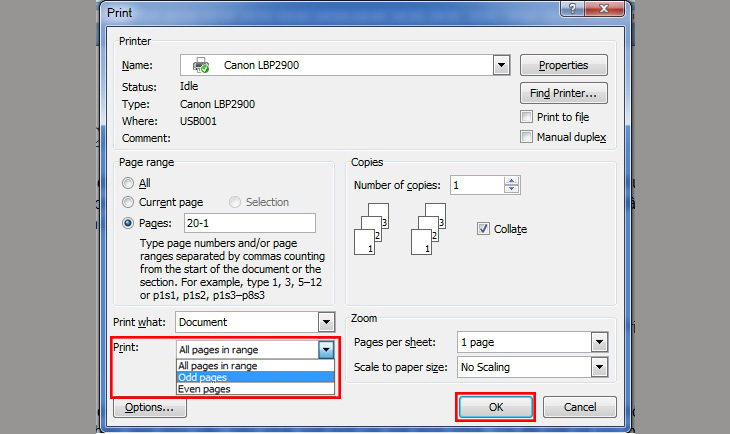
Tùy Chọn Đóng Gáy: Long Edge Hay Short Edge?
Việc thiết lập đóng gáy là yếu tố quyết định cách các trang lật khi in hai mặt. Trong phần Settings, sau khi chọn Print on Both Sides, bạn sẽ thấy hai tùy chọn chính: Flip on Long Edge và Flip on Short Edge. Việc lựa chọn đúng tùy thuộc vào cách bạn muốn tài liệu của mình được đọc và đóng gáy.
Flip on Long Edge (Đóng gáy cạnh dài) là lựa chọn phổ biến nhất cho các tài liệu dọc (portrait). Khi chọn tùy chọn này, bản in sẽ lật theo cạnh dài của trang, giống như cách bạn lật trang một quyển sách. Điều này đảm bảo rằng khi đóng gáy ở cạnh trái (hoặc phải) của tài liệu dọc, nội dung ở mặt sau sẽ hiển thị đúng chiều khi lật trang.
Ngược lại, Flip on Short Edge (Đóng gáy cạnh ngắn) thường được sử dụng cho tài liệu ngang (landscape), hoặc khi bạn muốn đóng gáy ở cạnh trên của tài liệu dọc (như một cuốn lịch để bàn). Với tùy chọn này, bản in sẽ lật theo cạnh ngắn của trang. Điều này quan trọng để đảm bảo nội dung ở mặt sau không bị ngược khi lật trang theo cạnh ngắn.
Trước khi in, hãy kiểm tra lại một lần nữa các thiết lập khác như kích thước giấy, hướng giấy đã khớp với lựa chọn Flip Edge chưa. Sự chính xác ở bước này sẽ giúp bạn có bản in hoàn hảo, sẵn sàng cho việc đóng gáy chuyên nghiệp, có thể là tại các dịch vụ in ấn uy tín như lambanghieudep.vn.
Tiến Hành In Tài Liệu
Sau khi đã hoàn tất tất cả các thiết lập về in hai mặt, đóng gáy, kích thước và hướng giấy, bạn chỉ cần nhấn nút Print. Máy in sẽ bắt đầu xử lý và in tài liệu của bạn theo cấu hình đã đặt. Quá trình này có thể mất chút thời gian tùy thuộc vào số lượng trang và tốc độ máy in.
Sau khi in xong, hãy cẩn thận lấy tài liệu ra khỏi khay giấy. Kiểm tra kỹ từng trang để đảm bảo rằng nội dung được in đúng chiều, không bị mờ, lem mực hoặc các lỗi khác. Việc kiểm tra này đặc biệt quan trọng khi bạn thực hiện cách in 2 mặt để đóng gáy trong excel 2010 lần đầu tiên với một loại tài liệu hoặc máy in mới.
Lưu Ý Quan Trọng Và Cách In Thủ Công Khi Không Có Máy Tự Động
Một điểm cần lưu ý là không phải tất cả các máy in đều có khả năng in hai mặt tự động. Nếu máy in của bạn thuộc loại này, bạn vẫn có thể thực hiện in hai mặt một cách thủ công. Quy trình này đòi hỏi sự chú ý hơn để đảm bảo các trang được in đúng thứ tự và chiều.
Để in thủ công, bạn thường sẽ chọn tùy chọn in Odd Pages Only (Chỉ in các trang lẻ) trước trong phần Settings. Sau khi các trang lẻ đã được in xong, lấy tập giấy ra, lật mặt giấy lại một cách cẩn thận và đặt vào khay nạp giấy sao cho khi in các trang chẵn, chúng sẽ được in vào mặt còn lại của tờ giấy tương ứng. Sau đó, quay lại cài đặt in và chọn Even Pages Only (Chỉ in các trang chẵn) và tiến hành in.
Trong suốt quá trình in, đặc biệt là khi in thủ công, hãy đảm bảo giấy được nạp vào máy in thẳng, không bị cong hay gấp nếp. Giấy bị lệch có thể gây kẹt giấy hoặc làm hỏng bản in, ảnh hưởng đến chất lượng tài liệu khi bạn chuẩn bị đóng gáy. Sử dụng loại giấy phù hợp với máy in cũng giúp hạn chế các vấn đề này.
Nắm vững cách in 2 mặt để đóng gáy trong excel 2010 là một kỹ năng hữu ích, giúp bạn tạo ra các tài liệu trình bày khoa học, tiết kiệm giấy và bảo vệ môi trường. Dù sử dụng máy in tự động hay thực hiện in thủ công, việc tuân thủ các bước thiết lập và kiểm tra cẩn thận sẽ đảm bảo bạn có được kết quả in ấn ưng ý. Kỹ năng này đặc biệt có giá trị khi bạn cần chuẩn bị các báo cáo, luận văn hoặc tài liệu quan trọng cần đóng tập chuyên nghiệp.